Humio
Помощь
Помощь
Главное меню
Главное меню — это стартовая точка для взаимодействия с анатомической моделью. Здесь вы можете выбрать нужную анатомическую систему, соответствующий раздел (кости, связки, мышцы) и перейти к просмотру конкретной части тела.
В верхней части экрана расположен выпадающий список «Выберите систему». По умолчанию выбрана Опорно-двигательная система. Чтобы выбрать другую систему:
- Нажмите на выпадающее меню.
- Выберите одну из доступных систем.
Экран работы с моделью
Экран работы с моделью — на него вы попадаете сразу после нажатия на одно из превью, либо после нажатия на кнопку "Модель" в нижнем меню. Здесь вы можете изучать модель, управляя ей с помощью следующих жестов:
Основные жесты
Вращение — одним пальцем (или зажав левую кнопку мыши) перемещайте по экрану в любом направлении — модель будет вращаться, позволяя рассматривать ее с разных сторон.
Перемещение — двумя пальцами (или зажав правую кнопку мыши) перемещайте модель в любую сторону — так можно сдвигать её относительно центра экрана.
Масштабирование — сведите или разведите два пальца или покрутите колёсико мыши.
Выбор — однократное нажатие (клик левой кнопкой мыши) по объекту — выделяет его для работы с инструментами. Кроме того, на панели информации об элементе появятся его название, латинское название и описание.
Снятие выделения — нажатие на пустое место рабочей области снимает текущее выделение.
Фокусировка - нажмите 2 раза в любой точке экрана чтобы сфокусироваться на центре модели
Перемещение — двумя пальцами (или зажав правую кнопку мыши) перемещайте модель в любую сторону — так можно сдвигать её относительно центра экрана.
Масштабирование — сведите или разведите два пальца или покрутите колёсико мыши.
Выбор — однократное нажатие (клик левой кнопкой мыши) по объекту — выделяет его для работы с инструментами. Кроме того, на панели информации об элементе появятся его название, латинское название и описание.
Снятие выделения — нажатие на пустое место рабочей области снимает текущее выделение.
Фокусировка - нажмите 2 раза в любой точке экрана чтобы сфокусироваться на центре модели
Инструменты работы с моделью
Панель инструментов находится в нижней части экрана (под блоком с описанием) и включает режимы и одиночные действия. Режим активируется при нажатии на соответствующую кнопку и действует до тех пор, пока не будет совершено повторное нажатие, выключающее режим.
Режимы
Выбор - включает множественный выбор элементов (после того как вы выберете один элемент и нажмёте на второй, выделение с первого элемента не снимется). Позволяет выделить несколько элементов, чтобы изолировать их или скрыть, или пройти по ним тест.
Изолировать - при активации режима все элементы кроме выбранных скрываются. Для сосудов и нервов действует умная изоляция - отображается полный путь от сердца или ЦНС до выбранного элемента
Озвучка названий и озвучка описаний - при нажатии на эти кнопки включаются режимы, в рамках которых при выборе любого элемента воспроизводится его название или описание, или и то, и другое, если нажаты обе кнопки.
Тест - для активации режима теста сначала выберите любой элемент, а затем нажмите "тест". Если вы выберете кость (или несколько костей), то в вопросы теста попадут все указатели к этим костям. Если выберете любой другой элемент, то тест будет идти по всем элементам того же типа, которые сейчас видны на экране. Например, если вы выбрали мышцу и нажали тест, то в тест попадут все остальные мышцы которые не скрыты. Если вы хотите пройти тест по конкретной группе мышц, то вы можете либо скрыть все, кроме этих мышц, либо выбрать мышцы для теста и нажать "изолировать", а затем запустить тест.
После начала тестирования откроется панель теста. В левом верхнем углу панели вы можете выбрать язык тестирования (кнопки ru и lat). В правом верхнем углу находится кнопка выбора режима (Select и Type). В режиме Select вам нужно выбрать 1 правильный вариант из 4-х, в режиме Type вы должны написать правильный ответ и выбрать один вариант из предложенных. Чтобы перейти к следующему вопросу вам нужно сначала дать ответ на текущий вопрос, а потом нажать на кружок со стрелкой в правом верхнем углу, который появляется только после того, как вы даёте ответ.
Одиночные действия
Фокус - центрирует камеру на выбранном элементе, а при отсутствии выбора — на всей модели. Особенно полезно, если камера ушла от модели в сторону, (вы «потеряли» модель). Фокус на модели можно также активировать двойным тапом по экрану или двойным кликом мыши.
Скрыть - скрывает выбранные элементы (их можно вернуть кнопкой «Назад»).
Цвет - окрашивает элементы в уникальные цвета чтобы их было удобнее различать. При выборе элемента окрашиваются все объекты того же типа (например, только мышцы или только артерии).
Назад - отменяет последнее действие.
Скрыть - скрывает выбранные элементы (их можно вернуть кнопкой «Назад»).
Цвет - окрашивает элементы в уникальные цвета чтобы их было удобнее различать. При выборе элемента окрашиваются все объекты того же типа (например, только мышцы или только артерии).
Назад - отменяет последнее действие.
Послойное перемещение
В правой части экрана расположены кнопки вверх и вниз. Они отвечают за послойное перемещение и вывод связей/сечений.
Послойное перемещение - активируется при нажатии на на эти кнопки, когда ни один объект не выбран. Кнопка Вверх добавляет дополнительные слои (например, мышцы, затем сосуды, затем нервы). Кнопка Вниз скрывает слои.
Послойное перемещение - активируется при нажатии на на эти кнопки, когда ни один объект не выбран. Кнопка Вверх добавляет дополнительные слои (например, мышцы, затем сосуды, затем нервы). Кнопка Вниз скрывает слои.
Вывод связей / сечений.
Если выбран объект, то при нажатии на кнопки Вверх выводятся объекты, связанные с выбранным, а при нажатии кнопки Вниз выводится сечение этого объекта. Связи выводятся следующим образом:
Кости - если выбрана кость, то при нажатии Вверх отобразятся все мышцы, которые с ней связаны.
Мышцы - будут показаны артерии, вены, снабжающие мышцу, и нервы, иннервирующие её.
Сосуды и нервы - отобразятся структуры, которые снабжает выбранный сосуд или иннервирует нерв.
Мышцы - будут показаны артерии, вены, снабжающие мышцу, и нервы, иннервирующие её.
Сосуды и нервы - отобразятся структуры, которые снабжает выбранный сосуд или иннервирует нерв.
Поиск элементов
В верхней панели есть иконка поиска. При нажатии на нее откроется окно поиска со строкой ввода. Введите название элемента на русском или латинском языке — система предложит список совпадений. При выборе из списка откроется модель, содержащая этот элемент и камера сфокусируется на нем. Страницу поиска можно открыть также из главного меню, нажав соответствующую кнопку.
Профиль
Раздел «Профиль» предназначен для персонализации работы в приложении HUMIO. Здесь вы можете управлять настройками интерфейса, активировать полезные режимы отображения, задать язык, а также обратиться в службу поддержки при возникновении вопросов.
Все настройки интерфейса сохраняются автоматически — повторно их устанавливать при следующем запуске на этом устройстве не нужно.
Все настройки интерфейса сохраняются автоматически — повторно их устанавливать при следующем запуске на этом устройстве не нужно.
Настройки интерфейса
Экран «Настройки интерфейса» предоставляет тонкую настройку визуального отображения и логики поведения модели. Все параметры здесь применяются моментально.

Цвет фона - позволяет выбрать цвет фона рабочей сцены: белый — подходит для дневного освещения. Тёмно-серый (по умолчанию) — оптимален для нейтральной и ненавязчивой работы. Чёрный — акцентирует внимание на моделях, особенно при демонстрации в аудиториях.
Изменение цвета фона не влияет на саму 3D-модель, только на ее визуальное окружение.
Изменение цвета фона не влияет на саму 3D-модель, только на ее визуальное окружение.
Фокус при изоляции - этот параметр отвечает за поведение камеры при изоляции элементов модели: отключено — модель остаётся в текущем положении после изоляции. Включено — камера автоматически центрирует изображение на изолированных элементах.
Умный выбор - управляет визуализацией объектов при их выделении. Умный выбор выключен — при выборе элемента он подсвечивается, все остальные элементы остаются без изменений. Умный выбор включен — при выборе элемента он сохраняет свое визуальное состояние, а окружающие структуры осветляются или затемняются. Это позволяет акцентировать внимание на выбранной части модели без изменения её цвета.
Язык - при смене языка изменяются: надписи в интерфейсе, названия анатомических структур, язык озвучки элементов. Сейчас доступны русский и английский языки.
Аккаунт
Для полноценного использования приложения и сохранения данных на всех устройствах требуется создание аккаунта. Если вы ещё не зарегистрированы или не вошли в систему, в разделе Профиль отображаются кнопки «Регистрация» и «Выбрать подписку».
Регистрация
При нажатии на «Регистрация» открывается форма создания аккаунта. Сейчас доступны такие варианты регистрации:
Google - cамый быстрый способ. Просто нажмите на иконку Google и авторизуйтесь через свой Google-аккаунт.
Логин и пароль - Введите имя, Email, пароль (должен содержать не менее 8 символов, заглавные и строчные буквы). После заполнения нажмите «Регистрация».
Ваш аккаунт будет создан, и вы сможете войти в него еще с двух устройств.
Google - cамый быстрый способ. Просто нажмите на иконку Google и авторизуйтесь через свой Google-аккаунт.
Логин и пароль - Введите имя, Email, пароль (должен содержать не менее 8 символов, заглавные и строчные буквы). После заполнения нажмите «Регистрация».
Ваш аккаунт будет создан, и вы сможете войти в него еще с двух устройств.
Авторизация и восстановление пароля
Если у вас уже есть аккаунт, то после нажатия на кнопку «Регистрация» нажмите «Уже есть аккаунт?». Вы переключитесь на страницу Авторизации. На этой странице нажмите на иконку Google, если вы создавали аккаунт через Google-авторизацию либо введите логин и пароль. Если вы забыли пароль, то нажмите кнопку «Забыли пароль?» на странице авторизации и следуйте дальнейшим инструкциям для восстановления пароля.
Подписка и пробный период
После установки приложения у вас активируется пробный период — он длится 1 день и начинается с момента первого запуска приложения. В рамках пробного периода у вас будет полный доступ к функционалу приложения. После истечения пробного периода доступ будет ограничен – вы сможете по-прежнему смотреть все модели в приложении, но будет отключен функционал, связанный с выбором объектов, инструментами, послойным перемещением. Для восстановления полного функционала требуется приобретение подписки. Есть 2 варианта подписки:
Чтобы оформить подписку:
- Перейдите в раздел Профиль.
- Нажмите «Выбрать подписку».
- Выберите нужный тариф — Месяц или Год.
- Нажмите «Перейти к оплате».